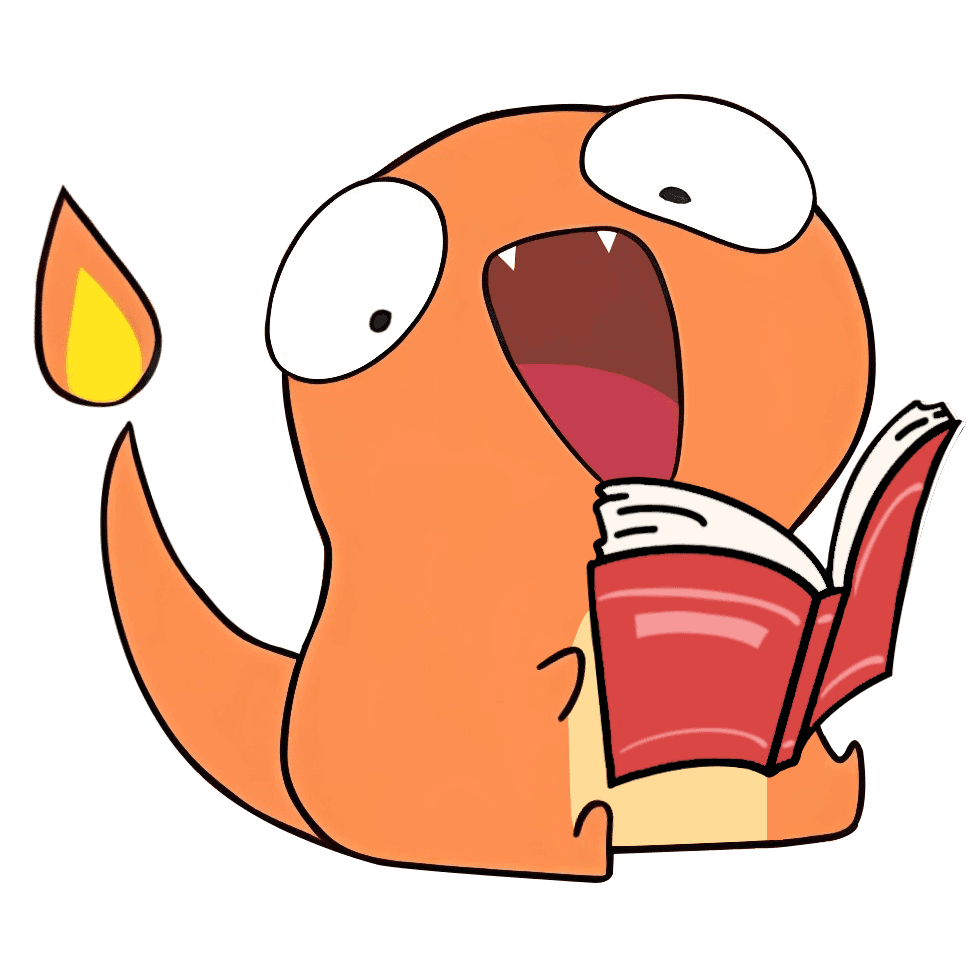主题
VMWare Workstation
下载/安装
虚拟机磁盘格式
IDE(I)
IDE 即 Integrated Drive Electronics,它的本意是指把控制器与盘体集成在一起的硬盘驱动器,IDE 是表示硬盘的传输接口。我们常说的 IDE 接口,也叫 ATA(Advanced Technology Attachment)、PATA 接口,现在 PC 机使用的硬盘大多数都是 IDE 兼容的,只需用一根电缆将它们与主板或接口卡连起来就可以了。
优点:易于使用、价格低廉、兼容性强、性价比高等
缺点:速度慢、只能内置使用、不支持热插拔、冗错性差、功耗高、影响散热及连接线长度有限等
SCSI(S)
SCSI 硬盘是采用 SCSI 接口的硬盘,SCSI 是 Small Computer System Interface(小型计算机系统接口)的缩写,使用 50 针接口,外观和普通硬盘接口有些相似。
优点:性能好、稳定性高、硬盘转速快、缓存容量大、CPU 占用率低、扩展性远优于 IDE 硬盘、支持热插拔
缺点:价格昂贵
SATA(A)
SATA,即 Serial ATA(串行 ATA),全称是 Serial Advanced Technology Attachment,是由 Intel、IBM、Maxtor 和 Seagate 等公司共同提出的硬盘接口新规范。因为采用串行连接方式,所以使用 SATA 接口的硬盘又叫串口硬盘。
优点:支持热插拔 、传输速度快、执行效率高、结构简单
缺点:机械性能不强,可维护性不强
NVMe(V)
NVMe 是一种接口协议,不是指的接口,NVMe 标准是面向 PCI-E 固态硬盘的,解除了旧标准施放在 SSD 上的各种限制。
优点:支持所有常见的操作系统、良好的可拓展性、具有低延迟,低能耗,高性能等优点、自动功耗状态切换和动态能耗管理功能大大降低功耗、解决了不同 PCIe SSD 之间的驱动适用性问题
缺点:价格昂贵
vmkd 格式转换 qcow2
准备工作:
- 下载安装 qemu
操作步骤:
完整克隆 ubuntu 虚拟机,复制 ubuntu.vmdk 的完整路径
进入 VMware 安装目录,找到 vmware-vdiskmanager.exe,在命令行窗口中输入如下命令:
bash# 说明:vmware-vdiskmanager.exe -r "源地址" -t 0 "转换后的目标地址" vmware-vdiskmanager.exe -r "D:\...\ubuntu\ubuntu-20.04.6-cl3.vmdk" -t 0 "D:\...\ubuntu.vmdk"等待转换,当出现如下信息,说明转换成功: Convert: 100% done. Virtual disk conversion successful.
进入 QEMU 安装目录,找到 qemu-img.exe,在命令行窗口中输入如下命令:
bash# 说明:qemu-img.exe convert -p -f vmdk -O qcow2 "源 vmdk 文件" "转换后的 qcow2 文件" qemu-img.exe convert -p -f vmdk -O qcow2 "D:\...\ubuntu.vmdk" "D:\...\ubuntu.qcow2"等待转换完成,当进度为 100% 时说明转换完成。